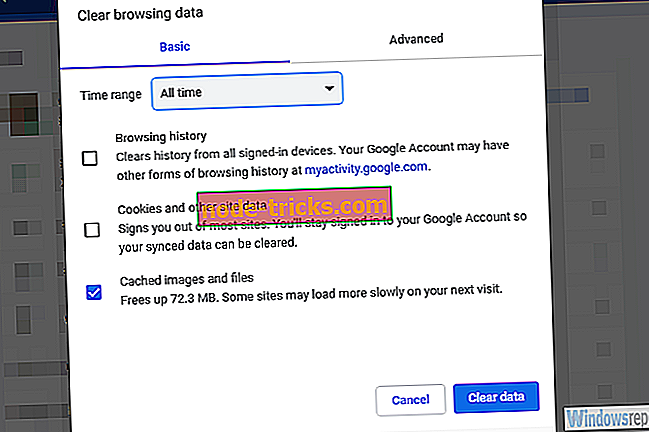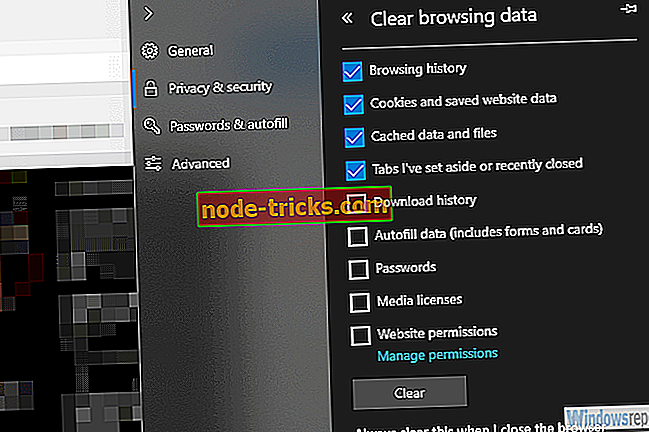Mida teha, kui SharePoint ei muuda muudatusi
Pilvepõhiste rakenduste, näiteks SharePointi kasutuselevõtuga muutub tööala jagamine mitme kasutajaga nii palju lihtsamaks. Kasutajad saavad brauseris teha kõik ja kõik ilma töölaua rakendusi kasutamata. Kuid teoreetiliselt õmblusteta on sellel lähenemisviisil ilmselt mõningaid küsimusi selle vastu.
Mõned kasutajad ei suutnud salvestada muudatusi võrgus olevates failides ja need olid täidetud „Ei suutnud salvestada muudatusi, salvestage kohaliku koopia viga”.
Mida teha, kui SharePoint ei salvesta muudatusi brauseris
- Selge brauseri vahemälu
- Proovige alternatiivset brauserit
- Kontrollige õigusi
- Salvestage fail kohapeal ja laadige see uuesti
1. lahendus - brauseri vahemälu tühjendamine
Alustame brauseri vahemälu tühjendamisega. Muudatustega tehtud failide salvestamise viga mõjutab peaaegu eranditult veebipõhist SharePointi versiooni. See võib tekkida erinevatel põhjustel ja tavaline kahtlusalune on laialt levinud viga, mis on väidetavalt lahendatud.
Siiski võite alati proovida kasutada alternatiivset brauserit või tühjendada vahemälu tavapäraselt kasutatavast brauserist.
Brauseri vahemälu tühjendamiseks toimige järgmiselt.
Google Chrome ja Mozilla Firefox
- Vajutage Shift + Ctrl + Delete, et avada menüü „ Sirvimisandmete kustutamine ”.
- Valige ajavahemikuks “ All time ”.
- Keskenduge " küpsiste", " puhverdatud piltide ja failide " ja muude saidi andmete kustutamisele.
- Klõpsake nupul Tühjenda andmed .
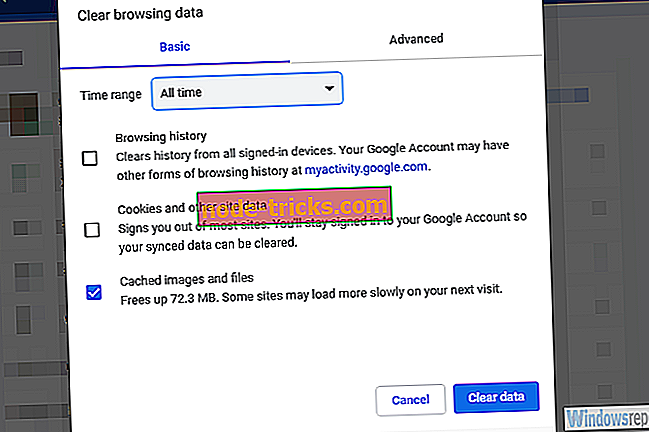
Microsoft Edge
- Avage serv .
- Vajutage Ctrl + Shift + Delete .
- Märkige kõik kastid ja klõpsake käsku Tühjenda .
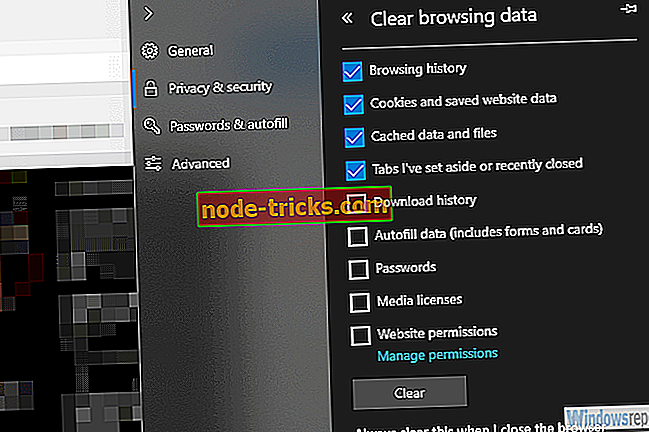
2. lahendus - proovige alternatiivset brauserit
See on veel üks elujõuline samm. Enamik Microsofti rakendustest (eriti vanemad) töötavad kõige paremini Internet Exploreri või Edge abil. Te saate seda minna ja otsida parandusi. Kui probleem on püsiv, liikuge kindlasti täiendavate sammude juurde.
Seda öeldes teame, et enamik kasutajaid tugineb Chrome'ile, kuid see on just nii.
3. lahendus - kontrollige õigusi
Lisaks on ülimalt tähtis tagada, et kasutajal on lubatud mõjutatud failis muudatusi teha. Mõnes aruandes märgitakse, et mõned kasutajad ei salvesta muudatusi, teised võivad neid ilma probleemideta teha. Seetõttu soovitame kinnitada, et mõjutatud kasutajal on vajalikud õigused.
Lisaks on mõned proovitud loaseadete lähtestamine ja see lahendas käimasoleva probleemi.
Lahendus 4. Salvestage fail kohapeal ja laadige see uuesti
Lõpuks, kui ükski eelnevatest toimingutest teie jaoks ei töötanud, soovitame teil proovida muudatusi oma süsteemis kohapeal salvestada ja uuesti laadida SharePointi. Sellised probleemid juhtuvad harva, kuid fail võib olla rikutud ja seega ei saa pilve tööruumis seda muuta. Veateade viitab sellele, et proovige seda jälgida ja loodetavasti ei kordu probleem enam.
See ongi see. Kindlasti ütle meile, kas need sammud aitasid teil või mitte allpool olevas kommentaaride jaotises.